El trackpad en Macbooks es realmente genial. Sería difícil encontrar un trackpad tan bueno en los modelos de PC, pero Apple también tiene un excelente mouse que a muchas personas les encanta usar incluso si tienen un Macbook. Las Macbooks no están restringidas a trabajar solo con el mouse de Apple. Puede conectar cualquier mouse con él si prefiere una marca y modelo diferentes. Normalmente, cuando conecta un mouse a una Macbook, el trackpad continúa funcionando. Si esto es un problema, puede deshabilitar el trackpad cuando se conecta un mouse.
Desactiva el trackpad cuando usas el mouse
No encontrará esta configuración en la preferencia Mouse o Trackpad. En cambio, lo que debe hacer es ir a la preferencia Accesibilidad en la aplicación Preferencias del sistema.

En Accesibilidad, desplácese por la columna ena la izquierda y busque Mouse y Trackpad. Selecciónelo y verá una opción a la derecha llamada "Ignorar el panel táctil incorporado cuando el mouse o el panel táctil inalámbrico están presentes". Habilítelo y cuando conecte un mouse o un panel táctil externo, el panel táctil incorporado en su Macbook no funcionará.
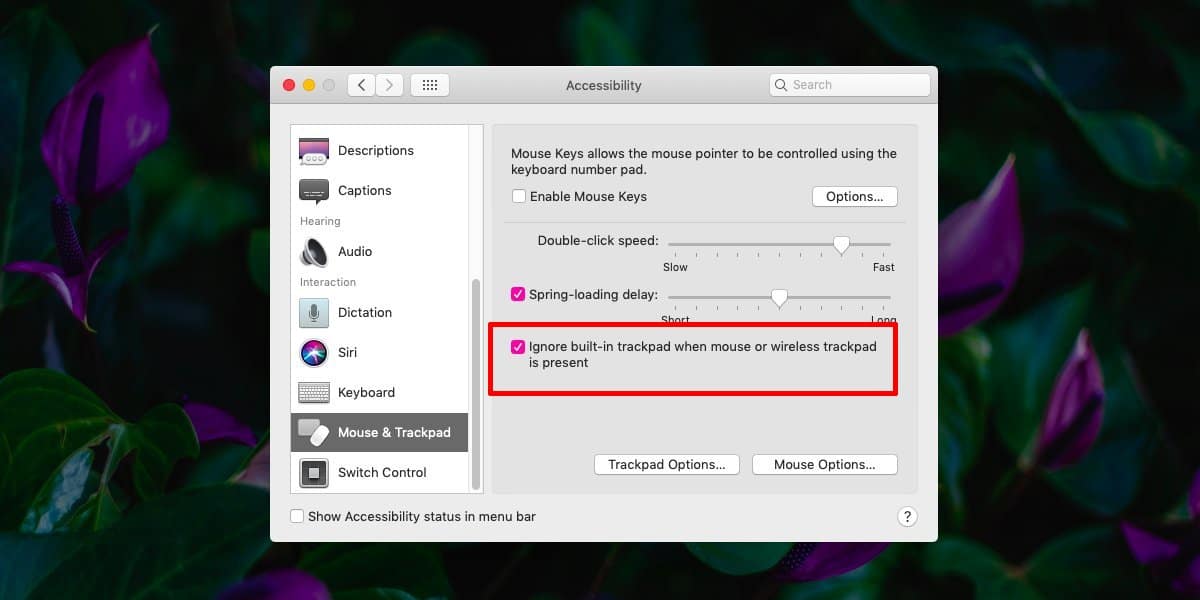
Esto funciona si estás usando un mouse inalámbrico comoel mouse de Apple o está usando uno que requiere que lo conecte a través de un dispositivo de seguridad. Un mouse como ese se usa normalmente con sistemas Windows, pero eso no significa que no funcionará con una Macbook.
Cada vez que desconecta un mouse, ya sea pordesconectando el dongle, o desconectándolo o desemparejándolo, el panel táctil comenzará a funcionar automáticamente nuevamente. Esta configuración, aunque está pensada para facilitar el acceso, es útil si a menudo terminas rozando accidentalmente el trackpad en tu Macbook cuando no tienes la intención de usarlo.
Teclado
Esta configuración no se aplica al teclado yno existe nada parecido si usa un teclado externo con su Macbook. Puede conectar cualquiera de los teclados de Apple con una Macbook, pero el teclado continuará funcionando.
Si necesitas algo similar para el teclado,prueba la aplicación Karabiner. Es un poco complejo, pero tiene que ver con el hecho de que hace mucho, sin embargo, si se toma el tiempo de leer la documentación de la aplicación, encontrará que puede usarla para deshabilitar el teclado interno cuando se conecta uno externo. tu Macbook Todo lo que necesita hacer es conectar el teclado externo que desea usar, iniciar la aplicación y acceder a la pestaña Dispositivos. Allí, seleccione qué dispositivo desea desconectar cuando el otro esté conectado.
Hay una configuración similar en Windows 10 si la necesita.













Comentarios